想自定义gif帧率来优化动画效果吗?本教程将为您提供详细的指导,使用ocam这款屏幕录像软件来轻松修改gif帧率。通过调节帧率,您可以控制动画的流畅度和速度,从而创造出令人印象深刻的视觉效果。现在就开始了解如何通过ocam自定义gif帧率,让您的动画更上一层楼!
1、首先双击打开电脑桌面上的oCam软件图标。
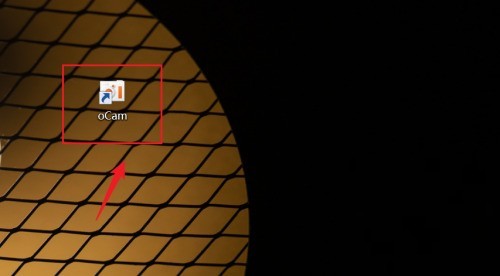
2、打开主界面后选择点击菜单按钮(如图所示)。
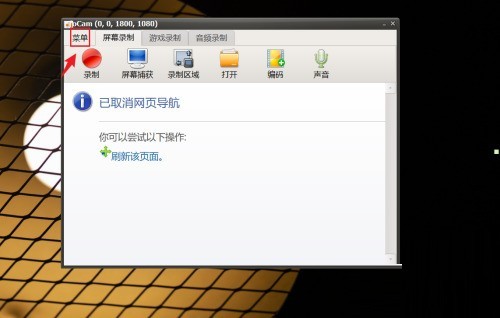
3、然后在菜单设置中选择点击选项按钮(如图所示)。
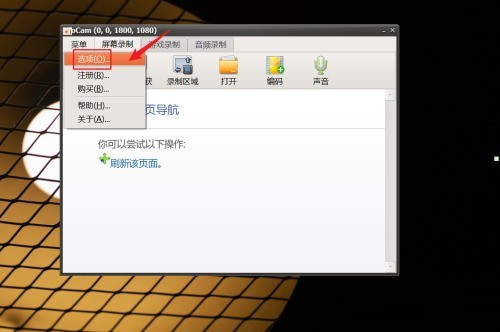
4、接着在选项菜单中选择点击【动图】选项(如图所示)。
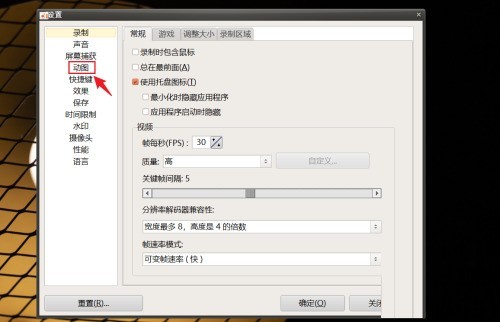
5、最后在动图选项中选择点击GIF设置,接着修改FPS数值即可(如图所示)。
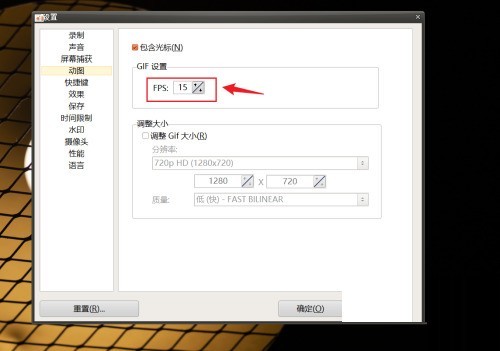
以上就是oCam(屏幕录像软件)怎么修改GIF帧率_oCam(屏幕录像软件)修改GIF帧率教程的详细内容,更多请关注php中文网其它相关文章!

每个人都需要一台速度更快、更稳定的 PC。随着时间的推移,垃圾文件、旧注册表数据和不必要的后台进程会占用资源并降低性能。幸运的是,许多工具可以让 Windows 保持平稳运行。

Copyright 2014-2025 https://www.php.cn/ All Rights Reserved | php.cn | 湘ICP备2023035733号